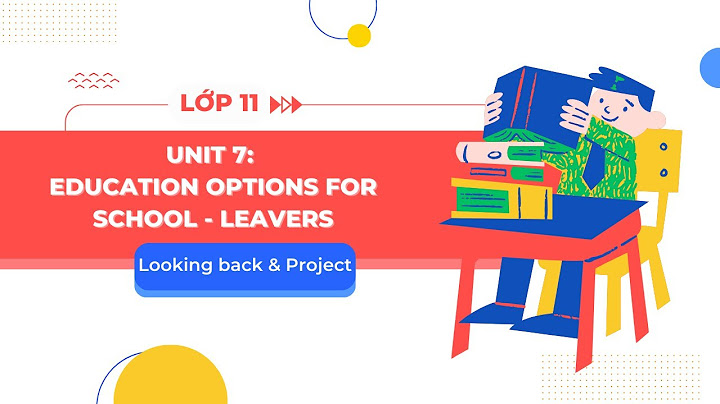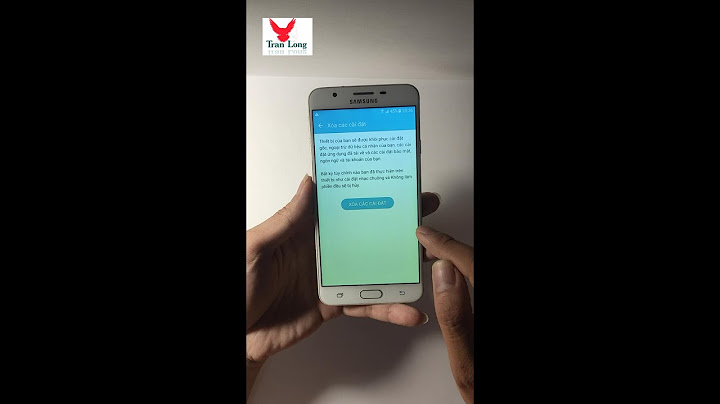- Bước 6 tiếp theo cũng khá quan trọng, bạn cần có lựa chọn phù hợp. Quan trọng là phần chỉnh Loa và chọn Renderer.  ...Với Windows XP, ở phần Video renderer --->chọn VMR-9 (renderless) (nhằm sử dụng kèm với ffdshow) nếu CPU yếu quá thì chọn Overlay Mixer. ...Với Windows VISTA và Windows 7 thì nên chọn EVR custom Presenter Xin lưu ý là: + bạn hãy chọn đúng bộ̣ loa đang có. Ví dụ: loa 2.1 có 2 loa thường và 1 loa siêu trầm. Tuy nhiên, để thưởng thức trọn vẹn âm thanh trên các loa, bạn cần cài driver mới cho card âm thanh và bộ loa (nếu có), thêm nữa là nguồn nhạc và video phát đủ chuẩn các kênh âm thanh. + Tuỳ chọn File associations > Windows media Player nếu muốn WMP 11 (hoặc WMP 12) là phần mềm mặc định play các file media. Hiện tại bạn có thể chọn WMP 12 mặc định cho windows 7 bởi nó hỗ trợ rất tốt các định dạng video, cả dạng mã hoá H.264 và VC-1. Nếu chưa tìm được giải pháp tinh chỉnh tối ưu cho PC và MPC, bạn nên dùng WMP làm mặc định play tất cả các file Media. --- Chọn Xong thì Click NEXT tới bước tiếp theo. - Kiểm lại thông tin nếu cần, nhấn Install  Đợi quá trình cài đặt......  - Nên chọn Restart later để cài đặt vài thông số.  TRƯỚC KHI BẮT TAY CÀI THÔNG SỐ CHO MPC, BẠN NÊN XEM QUA BÀI Làm sao để thưởng thức HD - hướng dẫn A-Z CỦA Chip Ở HDVIETNAM. BÀI VIẾT SẼ ĐỀ CẬP TỚI MPC VÀ GIẢI THÍCH RẤT NHIỀU THÔNG SỐ CHO BẠN HIỂU. [You must be registered and logged in to see this link.] CỐ GẮNG ĐỌC CHO HẾT MẤY BÀI VIẾT HỮU ÍCH, RỒI BẠN CŨNG CÓ THỂ TỰ TÌM RA HƯỚNG ĐI CHO MÌNH. -------- GỢI Ý CÀI ĐẶT THÔNG SỐ CHO MPC --------- Mở MEDIA CLASSIC PLAYER HomeCinema lên. Nhấn phím O hoặc click chuột phải chọn Options để mở cửa sổ cấu hình. 1/. Thiết lập chung cho MPC:  - Quản lý file media với ý nghĩa chọn MPC làm phần mềm chạy mặc định  Đối với phần tinh chỉnh KEYS phím tắt, bạn tự chọn lại theo ý thích hoặc tìm hiểu mặc định của MPC dùng phím nào. - Thay đổi Logo tùy cá nhân, thay thế logo 321 quen thuộc. Bạn hãy chọn 1 tấm hình kích cỡ và dung lượng vừa phải. Ví dụ:  2/. Thiết lập Playback:  - Tinh chỉnh Xử lý dựng hình và xuất ảnh:  3/. Bộ giải mã tích hợp của MPC  - Tắt bộ xử lý âm thanh tích hợp của MPC: (đã có ffdshow hoặc AC3 đảm nhận giải mã)  - Tùy chọn yêu thích, ưu tiên bộ giải mã: Nhấn vào Add Filter > chọn bộ codec > OK > click vào rồi chọn mức độ ưu tiên: Prefer (ưu tiên nhất), Block (cấm dùng), Set Merit (ưu tiên mức thấp hơn) Ví dụ: chọn Direct VobSub ưu tiên nhất để xử lý phụ đề, chọn Prefer  - Nếu bạn có nhu cầu dùng bộ giải mã khác ffdshow cho file media, ví dụ như bộ Cyberlink hay CoreAVC (xem video HD hoặc giải mã H x264, VC1..) thì có thể add vào và chọn Prefer, còn ffdshow hay Hali Media Spliter thì nên set merit hoặc Block. 4/. Chỉnh lại vài thông số để xem phụ đề ...bạn có thể tùy chọn lại Font theo ý muốn. Có lẽ nên loại bỏ đổ bóng.  Click vào Font ARIA bạn có thể chỉnh định lại phù hợp hơn và tương thích với tiếng Việt  ............Một vài thông số khác, bạn hãy tự tìm hiểu xem... Sau khi đã chỉnh xong xuôi, bạn nhấn Apply sau đó nhấn OK để đóng Options lại. Bạn cũng cần tắt MPC đi để lưu thiết lập. -- Lưu ý nho nhỏ khi xem Video: Bạn có trong tay video clip nhạc hoặc phim, có thể khung hình thuộc dạng 4:3 hoặc rộng 16:10 hoặc cỡ HD trở lên ....hay thường thấy là khung hình không tương thích với màn hình. Khi xem ở toàn bộ màn hình (full screen) thì còn thừa khoảng đen khó chịu ở 2 bên (với video cỡ 4:3) hoặc có khoảng đen trên dưới, với video dạng 16:10. Hoặc đặt vào trường hợp bạn muốn xem toàn màn hình, bạn chấp nhận có sự thay đổi về nguyên bản hình ảnh (lùn hoặc kéo dãn hình ảnh) thì bạn nên để ý tới tính năng sau của MPC: - cách mở menu chọn: khi đang play một video, bạn bấm dừng, click chuột phải vào hình ảnh đang chiếu. Chọn Video Frame > chọn các tính năng thích hợp  + Nếu muốn giữ nguyên bản theo video thì bạn chọn Touch Window from Inside và Keep Aspect Ratio. + Nếu muốn coi video full màn hình, chấp nhận hình bị kéo giãn, hoặc có thể bị mất 1 phần nhỏ. Bạn chọn Stretch to Window hoặc chọn Touch Window from Outside cùng với chỉnh lại Override Aspect Ratio theo màn hình thường 4:3 (CRT hay LCD thường) hay màn hình rộng 16:10 hay 16:9 (đa số các Laptop) Vậy tùy trường hợp mà chọn, không nhất thiết phải cố định cho tất cả video bạn nhé. ---------- CÀI ĐẶT VÀI THÔNG SỐ CHO FFDSHOW, VOBSUB ..... ------ - Nếu ngại tinh chỉnh nhiều, sau khi cài xong bộ K-Lite, bạn có thể chạy file key đăng ký các thông số cho FFDSHOW (cả video và audio decoder) được đính kèm theo bài (phí dưới chữ ký). Bạn chỉ việc click đúp chạy 2 file đó, nhấn OK và YES khi windows hỏi. Sau đó windows sẽ tự cập nhật lại thông số cho ffdshow, hoặc bạn cũng có thể Log Off và đăng nhập lại để thay đổi có tác dụng. - Hoặc giữ nguyên, hoặc kiểm tra lại theo gợi ý cài đặt dưới đây. Xin lưu ý ffdshow video decoder đã lược bỏ chức năng giải mã H264. Nếu dùng WMP 12 hoặc dùng bộ giải mã khác như Cyberlink 9 hoặc CoreAVC hoặc của MPC-HC thì bạn nên để nguyên. Ngược lại bạn có thể vào thẻ Codec trong ffdshow video decoder để Enable bộ giải mã H264 của ffdshow. Lưu ý giải mã H264 tốn khá nhiều CPU và H264 thường gặp trong các file video dạng MKV, MP4 mà bạn tải về trên internet. 1/. Tìm và gọi ra cửa sổ thiết lập thông số cho các codec Bạn click vào Start menu (hoặc dùng phím windows). Trong All Programs, bạn tìm đến thư mục K- Lite codec pack > Configuration , bạn sẽ thấy hàng loạt bộ codec như hình dưới đây. Click vào codec bạn cần để tinh chỉnh thông số.  2/. Tinh chỉnh cho codec ffdshow: - Trong Start menu ở trên, bạn tìm và click vào ffdshow video decoder. Với việc chọn ffdshow làm bộ giải mã video, việc thưởng thức video của bạn phụ thuộc hầu hết vào CPU. Với video thông thường thì chả sao, nhưng với video HD 720p hay 1080p... thì có thể video coi sẽ rất giật, hình đi trước tiếng, hoặc MPC và máy tính của bạn (PC) sẽ bị treo. Vì vậy, ở topic này, llhhll sẽ chỉ đề cập tới chuyện chỉnh ffdshow với một PC thông thường không có card đồ họa AMD-ATI hay nVIDIA. Do vậy, dựng hình video sẽ dựa vào CPU, phần mềm là chính yếu. Bạn có thể tham khảo dưới đây, hoặc tự tìm cho mình một hướng phù hợp.  - Nếu PC của bạn có chip đồ họa X4500MHD của Intel hoặc các chip đồ họa của ATI, nVIDIA thì việc giải mã và dựng hình video có thể thông qua các codec như CoreAVC, Cyberlink, MPC Video Decoder.... dùng Chip đồ họa GPU để đảm nhận vai trò giải mã video phần cứng. Với việc giải mã video HD cao cấp, bạn cần có bộ codec cao cấp (phải trả phí bản quyền) của CoreAVC hoặc Cyberlink, lúc này có thể không cần đến ffdshow video decoder. Link tham khảo các bài viết về cài đặt codec giải mã video phần cứng, được giói thiệu tại bài viết số 2 của llhhll tại topic này, bạn nên tham khảo để có thêm kiến thức. - Nhìn chung, nếu có CPU khá, dùng ffdshow video decoder bạn có thể xem video với chất lượng rất tốt, bộ giải mã này được đánh giá rất cao. Nếu biết tận dụng thêm tính năng Sharpen và Shaders của MPC tương thích với DirectX 9.0c (cài đặt thêm nếu windows không có) bạn có thể xem video khá mịn màng, ngay cả với video chất lượng thấp. +++ Trong Start menu, tìm trong K - Lite codec pack > Configuration, click chọn ffdshow Audio decoder để cài đặt vài thông số cho bộ giải mã âm thanh.  Trong hình, llhhll đã nâng cao âm lượng so với nguồn vào. Việc này thích hợp với giải trí thông thường của đa số mọi người, trên laptop hoặc PC thường... Khi dùng tính năng này, có lúc không tránh được rè loa bởi không phải video nào chất lượng âm thanh cũng như nhau, có video âm lượng cực nhỏ thiếu kênh... và cũng ngược lại. Nếu dùng trên laptop hoặc tai nghe bạn có thể tùy chỉnh lại, cốt sao nghe volume cao ta có thể nghe được những nhạc cụ trong ca nhạc..., những tiếng động trong phim mà trước đó thì không thể dù volume đã hết cỡ..... --> vậy nếu bạn là người khe khắt trong thưởng thức âm nhạc, video HD .... bạn nên bỏ qua cài đặt trên hoặc chỉnh định lại cho phù hợp với giàn loa. Bởi như vậy là đã mất trung thực, thậm chí có thể gây tăng nhiễu.... 3/. Chỉnh Direct VobSub để tự động load phụ đề khi xem video... Tìm trong K - Lite codec pack > Configuration, click chọn Directvobsub để cài đặt. Nhìn chung, chỉ cần chỉnh lại Font, kích cỡ, vị trí xuất hiện, và có đổ bóng hay không. Các thẻ khác bạn có thể để mặc định.  Để MPC hay windows media player tự load được phụ đề, bạn cần có phụ đề hoàn toàn trùng tên với tên video và chúng phải được đặt trong cùng một folder. |